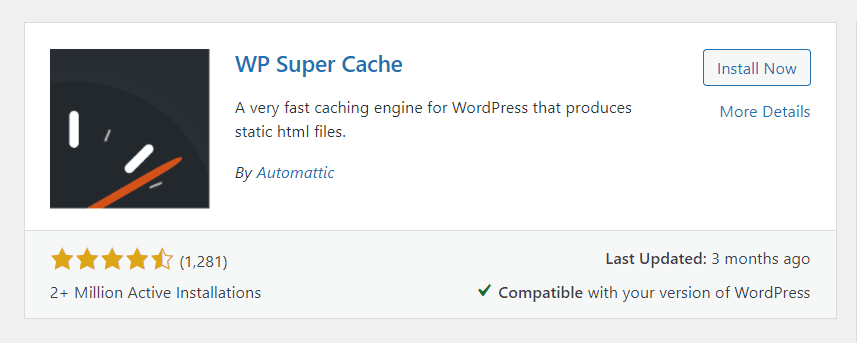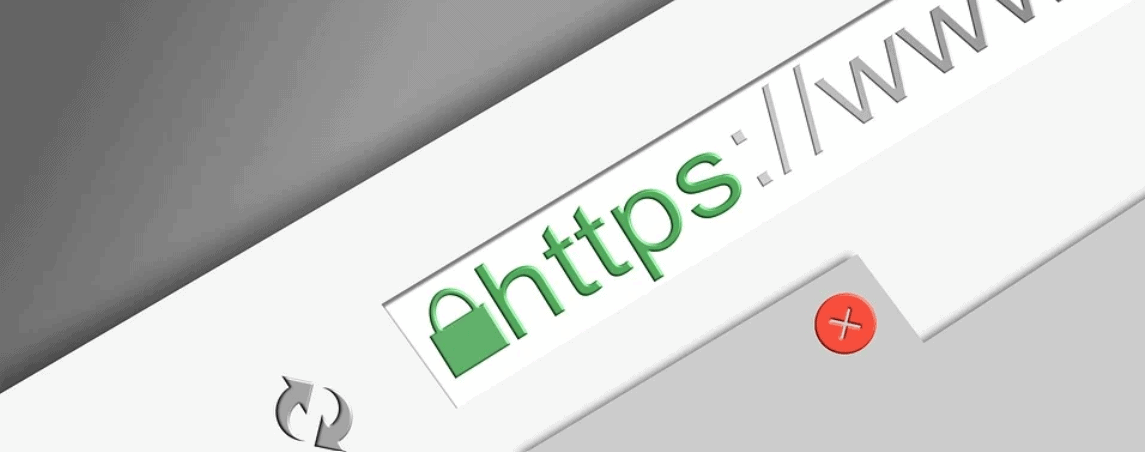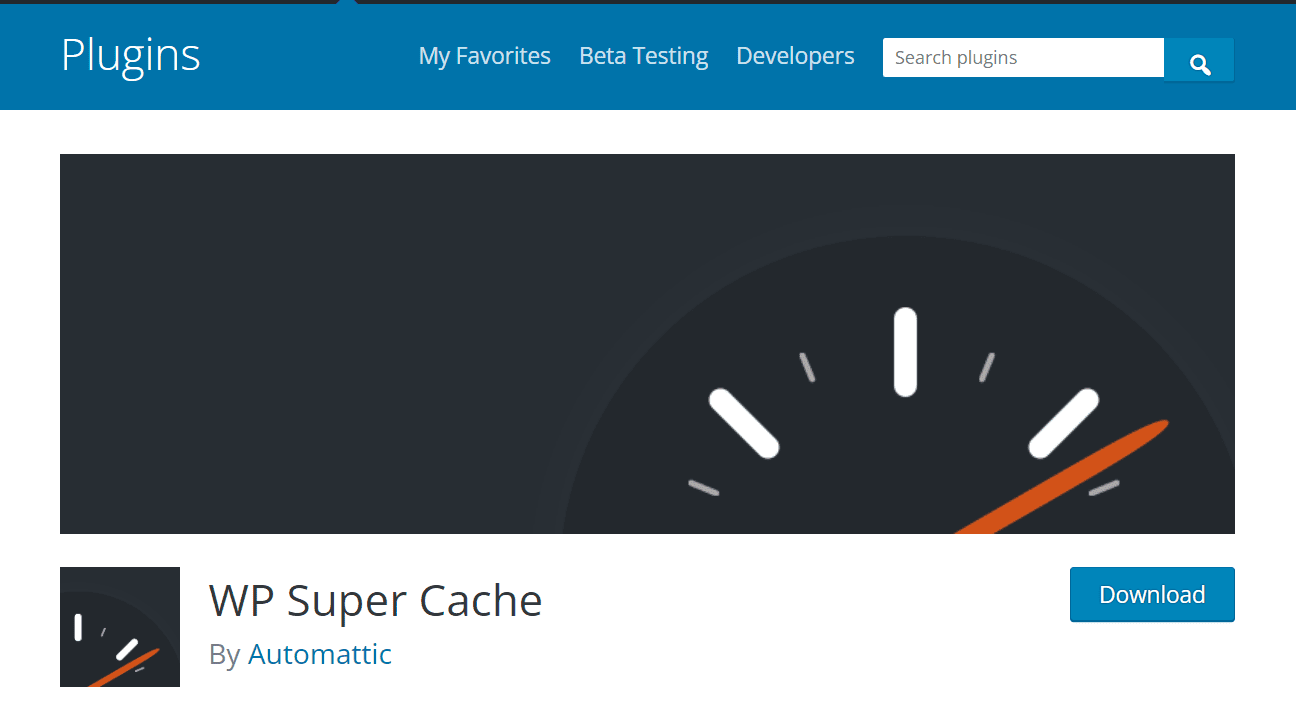WordPress 是一种流行的内容管理系统,为数百万个网站提供支持。 它受欢迎的原因之一是有大量可用的插件。
WP Super Cache 是这些插件之一,它可以通过缓存您的页面和帖子来帮助加快您的网站速度。 在本教程中,我们将向您展示如何安装和配置 WP Super Cache。
如果您正在寻找一种加快 WordPress 网站速度的方法,那么您应该看看 WP Super Cache 插件。 该插件可以帮助减少页面的加载时间,从而带来更好的用户体验和更高的搜索引擎排名。
在本文中,我们将向您展示如何在 WordPress 网站上安装和配置 WP Super Cache。
如果您正在寻找一种简单的方法来加速您的 WordPress 网站,那么 WP Super Cache 插件是一个不错的选择。 在本教程中,我们将向您展示如何安装和配置 WP Super Cache。 我们还将介绍该插件的一些功能和优点。 让我们开始吧!
如果您希望博客或网站尽可能顺利运行,那么适当的缓存就很重要。 这将使您的网站响应速度更快,回访者的加载速度更快 - 他们肯定会欣赏的。
WP Super Cache WordPress 插件是最容易使用的缓存插件之一,它确实可以加速建立了您的网站,让我们看看如何设置它。
如果您正在寻找一种快速简单的方法来加速您的 WordPress 网站,那么 WP Super Cache 插件是一个不错的选择。 在本教程中,我们将向您展示如何安装和配置 WP Super Cache。 我们还将为您提供一些充分利用这个强大插件的提示。
目录
安装和配置 WP Super Cache WordPress 插件的步骤-
- 下载 WP Super Cache 插件后,转到 WordPress 站点的插件仪表板并单击“添加新插件”。
- 在搜索栏中输入“WP Super Cache”并按 Enter 键。
- 第一个结果应该是 WP Super Cache 插件。 单击“立即安装”,然后单击“激活”。
- 激活插件后,您将在 WordPress 网站的侧边栏中看到一个名为“超级缓存”的新菜单项。 单击此按钮,然后单击“设置”选项卡。
- 您将看到的第一个设置是“缓存状态”。 该设置应设置为“启用”。
- 在此设置下方,您将看到“缓存模式”列表。 对于大多数人来说,“简单”缓存模式效果最好。 但是,如果您的网站缓存正常出现问题,您可以尝试使用其他模式之一。
- 下一个设置是“压缩”。 应启用此设置。 这样做可以节省服务器空间,并且还可以加快您的网站速度。
- 下一个设置是“缓存超时”。 此设置可以设置为从 5 分钟间隔一直到 1 年的任何时间间隔。 我建议您将其保留为 8 小时,这是默认选项。
- 下一个设置是“最小缓存期限”。 此设置确定页面在再次检查以查看是否需要更新之前将在缓存中保留多长时间。 我建议您将其设置为“3600”(等于 1 小时)。
- 下一个设置是“删除过期的缓存文件”。 如果您愿意,可以将其设置为“删除上次修改超过 ___ 小时前的所有缓存文件”,并输入 3600(1 小时)作为值。 这样做将在 WordPress 每天检查不再需要的过期或过时的缓存文件时释放服务器上的空间。
- 下一个设置是“缓存预加载”。 此设置将告诉 WordPress 缓存页面,即使尚未请求这些页面。 我建议您禁用此功能。
- 下一个设置是“Edge Side Includes (ESI)”。 如果您在 WordPress 中使用 CDN 或缓存插件,则应启用此设置。 这将允许插件为您的站点使用缓存和 ESI,并提高性能和速度。
- 下一个设置是“管理缓存预加载”。 还应该启用此设置,但前提是您在 WordPress 中使用 CDN 或缓存插件。
- 您现在可以向下滚动到“超级缓存”设置页面的底部,您将看到一些附加选项。 第一个选项称为“额外超级缓存标头”。 如果您在网站上使用 HTTPS,那么我建议您启用此设置。 这样做会向浏览器发送一个额外的标头,告诉它们不要缓存 WordPress 网站的某些元素。
图片信用-Pixabay - 下一个设置称为“调试模式”。 如果您的站点缓存有任何问题,则应启用此设置。 这样做将提供有关导致问题的原因的更多信息。
- 最终设置称为“预加载模式”。 除非您的网站存在无法正确缓存的问题,否则应禁用此设置。
配置 WP Super Cache 插件后,您的 WordPress 网站将开始缓存页面和帖子,这将显着加快您的网站速度。 如果您的网站正常缓存时遇到任何问题,我建议您尝试使用其他缓存模式之一或启用“调试模式”设置。
什么是 WordPress 插件?
大多数 WordPress 插件 是免费的,但也有一些高级(付费)插件。 插件可以通过几个简单的步骤安装,可以通过 WordPress 管理界面自动安装,也可以通过下载文件并将文件上传到服务器来手动安装。
有些人认为插件存在安全风险,但如果您保持插件最新并在选择安装和激活内容时使用常识,则可以避免这种情况。

当安装新插件或有可用更新时,通常会出现仪表板警告。 您还可以利用我们的插件管理服务来确保您的网站安全并使用最新的插件。
插件允许向 WordPress 安装添加功能,例如联系表单、日历源、SEO 工具、社交媒体集成等等。 有数以千计的免费和付费插件可用于改进 WordPress 网站。
为了安装插件,您必须首先安装并运行 WordPress 站点。 这些插件可以在 WordPress 插件目录中找到。 大多数插件都是免费的,但也有一些高级(付费)插件可用。 您可以通过 WordPress 管理界面自动安装插件,也可以通过下载文件并将文件上传到服务器来手动安装插件。
安装插件时,请确保保持更新。 大多数插件都有可用的更新来修复安全问题并添加新功能。 您可以通过转到 WordPress 管理界面中的“更新”选项卡来检查更新。 如果有可用更新,请单击“立即更新”按钮进行安装。
快速链接
结论-如何安装和配置 WP Super Cache WordPress 插件 2024
WP Super Cache 是 WordPress 的一个缓存插件,它通过在服务器上存储您访问的页面的静态 HTML 文件来提高网站的性能。 通过限制生成这些文件的查询数量,可以加快页面加载时间并减少带宽使用。 它还缓存每一篇帖子,因此访问者每次加载新帖子时不必等待它们生成。
与其他优化(例如使用对象缓存或 Cloudflare 或 Amazon Web Services (AWS) 等 CDN 服务)结合使用时,可以显着提高性能。 有关我们如何帮助优化您的网站的更多信息。
WP Super Cache 是一个 WordPress 插件,可以缓存网站的 HTML 和 CSS 以减少服务器负载。 这可以加快页面加载时间,从而增加通过搜索引擎优化获得的访问者数量(SEO)以及改善网站上的用户体验。
如果您想以更少的努力使用更好的 SEO 策略,您应该安装此插件。 如果您成功安装并正确配置它,请继续阅读下面的内容! 我们将向您展示如何优化 WP Super Cache 中的设置,使其能够最佳地满足您的特定需求。